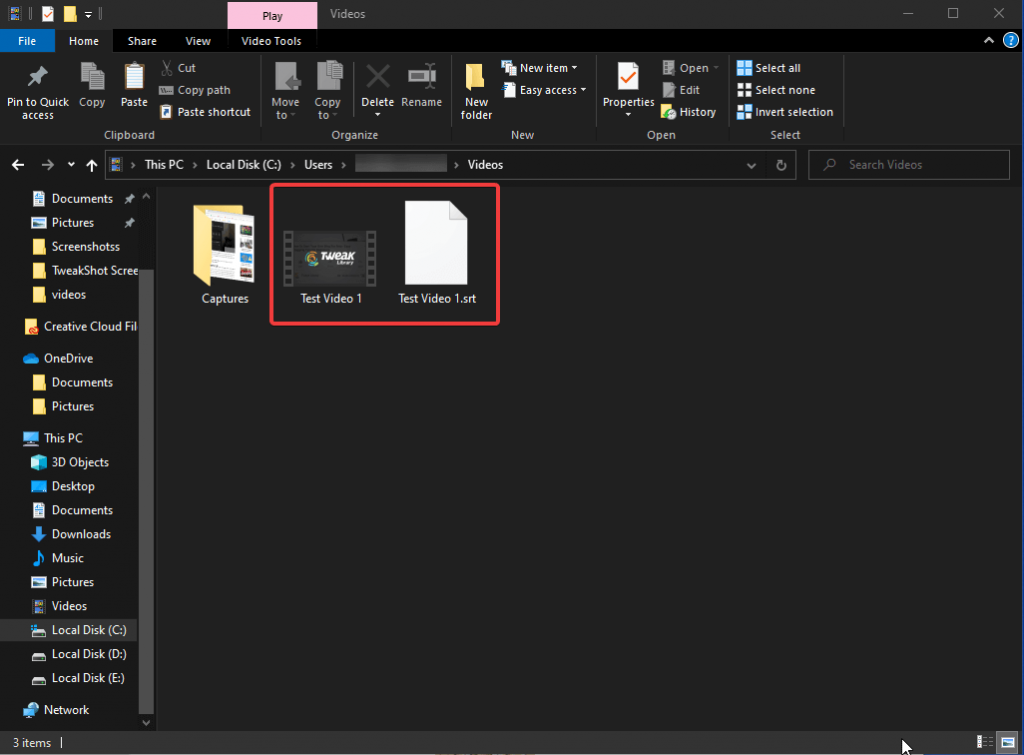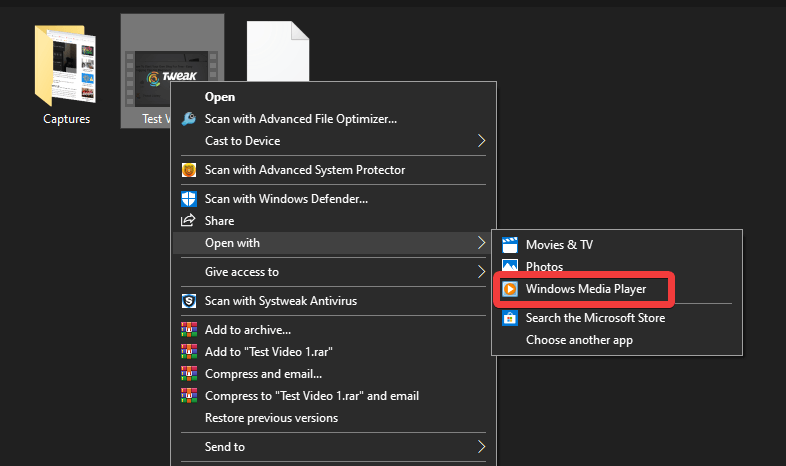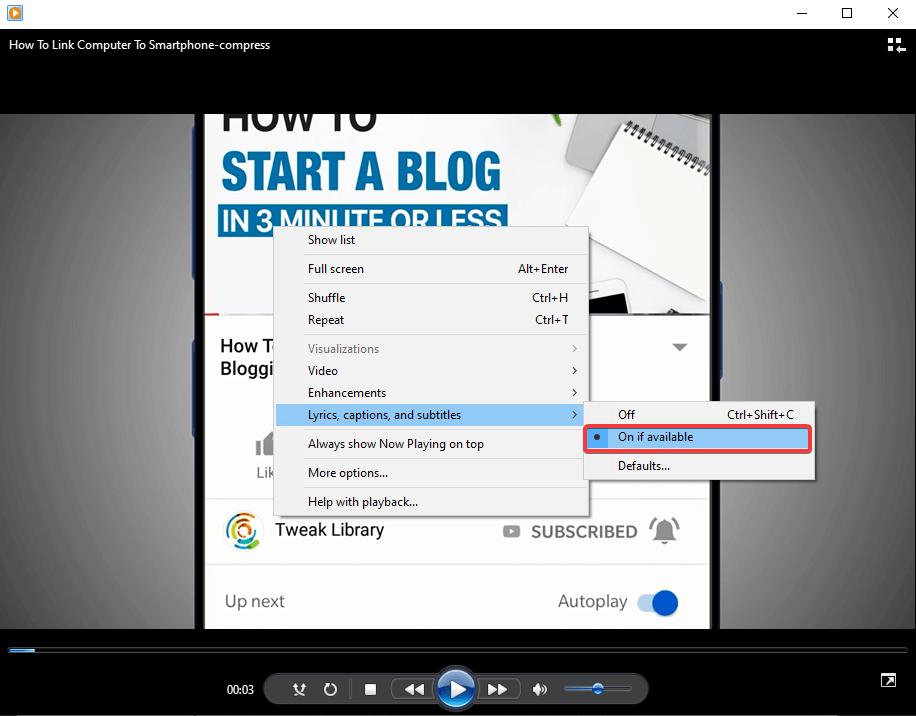Eikö olisi hienoa, jos voit lisätä tekstityksen Windows Media Playeriin? Se helpottaa mediatiedostojen katselua tietokoneellasi. Kun olet kiinnostunut katsomaan videoita Windows Media Playerilla, voit käyttää tekstitystoimintoa. Windows Media Player. Windows-versiota 10 edeltävälle versiolle oletusmediasoittimeksi asetettiin Windows Media Player. Jos käytät Windows 10:tä, etsi Windows Media Player Käynnistä-valikon hakupalkista. Voit mukauttaa asetuksia tehdäksesi siitä oletusmediasoittimesi.
Kuinka voin ottaa tekstitykset käyttöön Windows Media Playerissa?
Tässä on vaiheet tekstityksen lisäämiseksi Windows Media Playeriin. Voit seurata ladattujen videoidesi tekstityksen ohjeita. Tekstitystiedosto on ladattava järjestelmääsi.
Kun sinulla on videotiedostosi ja tekstitystiedosto järjestelmässäsi, voit tallentaa ne yhdessä kansioon. Tämä menetelmä toimii, koska se alkaa seuraavista vaiheista:
Vaihe 1: Käynnistä Windows Media Player järjestelmässäsi.
Vaihe 2: Siirry kansioon, johon videotiedosto ja tekstitystiedosto on tallennettu.
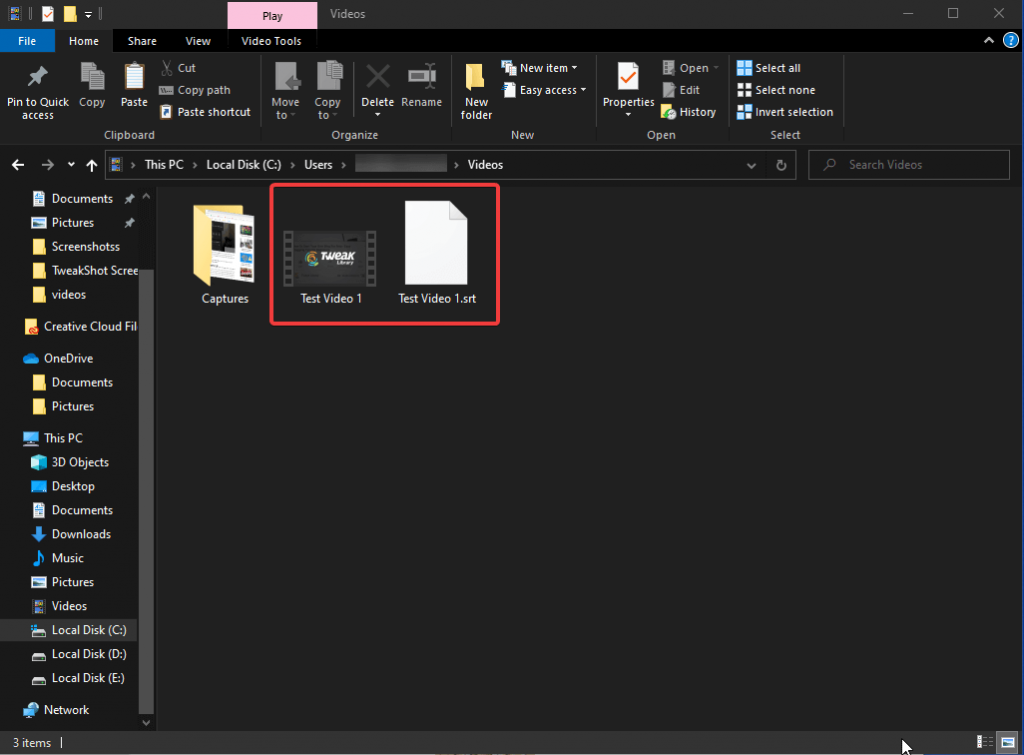
Vaihe 3: Muuta molempien tiedostojen nimet samaksi eri tiedostotunnisteilla. Tässä olemme käyttäneet Test Video 1:tä ja muuttaneet tekstitystiedostomme nimeä vastaavasti. Muuta jommankumman nimi samaksi kuin muiden.
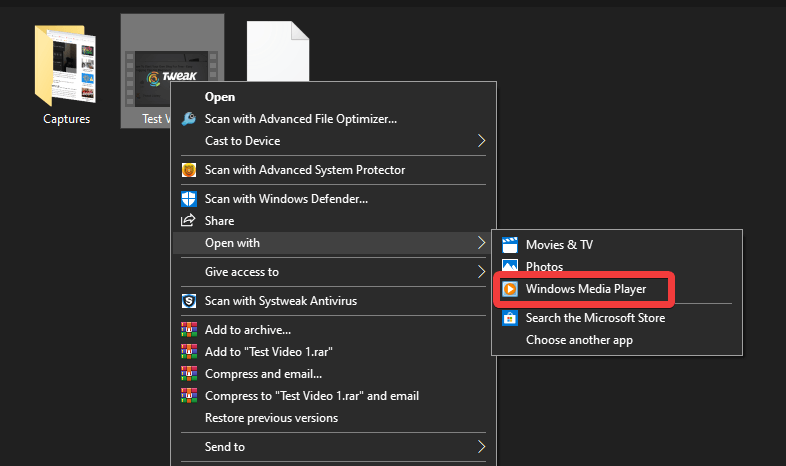
Vaihe 4: Avaa videotiedosto napsauttamalla sitä hiiren kakkospainikkeella ja valitsemalla ominaisuuksista Avaa Windows Media Playerilla.
Vaihe 5: Kun videon toisto alkaa, sinun on siirrettävä kohdistin ikkunan päälle ja napsauta sitä hiiren kakkospainikkeella. Siirry vaihtoehdon alta kohtaan Sanoitukset, kuvatekstit ja tekstitykset ja napsauta sitä.
Vaihe 6: Tila on oletusarvoisesti Pois päältä , ja sinun on valittava Päällä, jos se on käytettävissä, jotta tekstitykset otetaan käyttöön.
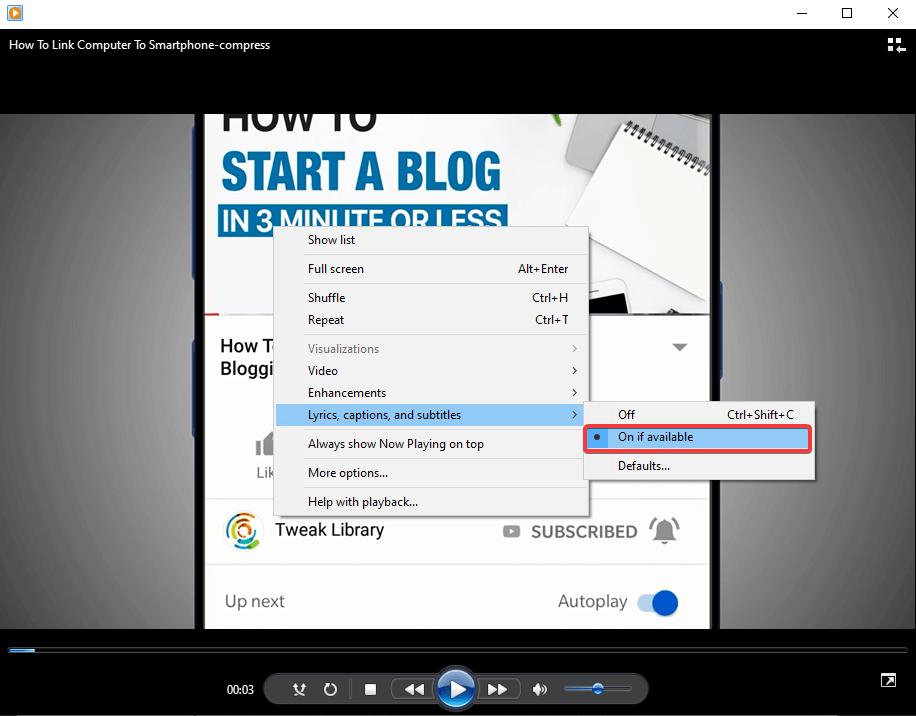
Vaihe 7: Jos sinulla on vaikeuksia toistaa tekstitystä videotiedoston kanssa, yritä muuttaa tekstitystiedoston muotoa.
Vaihe 8: Sinun on ladattava Advanced Codec, joka on kolmannen osapuolen työkalu. Se auttaa sinua muuttamaan digitaalisen datavirran. Voit ladata sen helposti sen viralliselta verkkosivustolta.
Kun olet suorittanut asennuksen, suorita ohjelma järjestelmänvalvojana.
Napsauta käyttämääsi tiedostomuotoa, tässä käytämme MP4-tiedostoa ja avaa siksi välilehti. Siirry nyt vaihtoehtoon "Poista Media Foundation for MP4" ja valitse sen edessä oleva valintaruutu. Tämä vaihtoehto auttaa sinua lisäämään tekstityksiä videoon, jota toistat Windows Media Playerissa.
Vaihe 9: Avaa Windows Media Player uudelleen ja toista videosi. Tällä kertaa näet, että video toistetaan tekstityksellä.
Johtopäätös:
Tällä yksinkertaisella tavalla opit lisäämään tekstityksiä Windows Media Playerissa. Ulkoiset tekstitykset voidaan lisätä videoon, kun toistat sitä Windows Media Playerissa, joka voi olla tai ei ole oletussoitin. Nimeä molemmat tiedostot samalla nimellä ja muista noudattaa ohjeita lisätäksesi tekstityksen videoon Windows Media Playerissa.
Haluamme kuulla sinusta
Kerro meille mielipiteesi tästä viestistä alla olevassa kommenttiosiossa. Jätä myös näkemyksesi ja kysymyksesi alla olevaan kommenttiosaan. Otamme mielellämme yhteyttä ratkaisun kera. Julkaisemme säännöllisesti vinkkejä ja temppuja sekä ratkaisuja yleisiin tekniikkaan liittyviin ongelmiin. Tilaa uutiskirjeemme saadaksesi säännöllisiä päivityksiä teknologiamaailmasta. Seuraa meitä Facebookissa , Twitterissä , LinkedInissä ja YouTubessa ja jaa artikkeleitamme.